Pokud jste někdy znovu nainstalovali verzi operačního systému Windows, víte, jak je práce nudná. Zatímco operační systém Windows lze rychle nainstalovat pomocí jednotky USB jako zaváděcího média, instalace všech aplikací znovu a jejich konfigurace podle našich představ vyžaduje hodně trpělivosti.
Jak víte, většina softwaru třetích stran pro Windows neposkytuje snadný způsob, jak exportovat jejich nastavení. Abychom mohli zálohovat nastavení aplikace, musíme ručně procházet registr a nainstalovanou složku při hledání souborů, které obsahují nastavení. Existuje spousta softwaru pro zálohování dat a vytváření obrazových záloh vaší instalace systému Windows, ale žádný z nich nám neumožňuje zálohovat a obnovovat nastavení aplikace.
Pokud jste do počítače se systémem Windows 7, Windows 8 nebo Windows 10 nainstalovali stovky programů a chcete zálohovat nastavení programu, zde je pro tuto práci bezplatný software.
CloneApp zdarma pro Windows
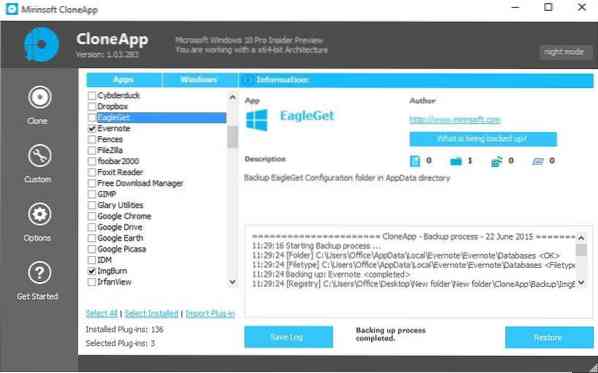
CloneApp je vynikající software navržený tak, aby vám pomohl zálohovat a obnovovat nastavení aplikací v systému Windows, což znamená, že můžete zálohovat nastavení programu před opětovnou instalací systému Windows a obnovit zálohu po opětovné instalaci systému Windows.
Tento program se hodí, pokud chcete přeinstalovat operační systém Windows nebo chcete přepnout na nový počítač. Nástroj zálohuje konfigurační soubory a položky registru aplikací, které chcete zálohovat. Například když vyberete TeamViewer ze seznamu podporovaných programů, CloneApp zálohuje soubory, složky a položky registru, kde jsou uložena nastavení TeamViewer.
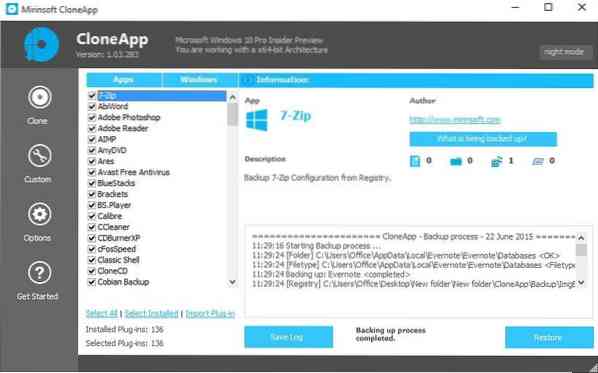
Aktuální verze CloneApp podporuje něco přes 100 programů včetně populárního bezplatného softwaru, jako je VLC Media Player, Office, Skype, WinRAR, Firefox, Malwarebytes Anti-Malwrae, KeePass, IrfanView, foobar2000, Dropbox a Správce stahování zdarma.
Kromě toho existují možnosti zálohování a obnovení různých nastavení systému Windows.
Zálohování a obnovení nastavení aplikace pomocí CloneApp je poměrně jednoduché. Po stažení a spuštění této přenosné aplikace stačí vybrat aplikace nebo kliknutím na možnost s názvem Vybrat nainstalované vyberete všechny nainstalované aplikace. Po výběru aplikací spusťte úlohu zálohování kliknutím na tlačítko Spustit CloneApp.
Podobně pro obnovení nastavení aplikace v nové instalaci systému Windows vyberte aplikace a klikněte na tlačítko Obnovit.
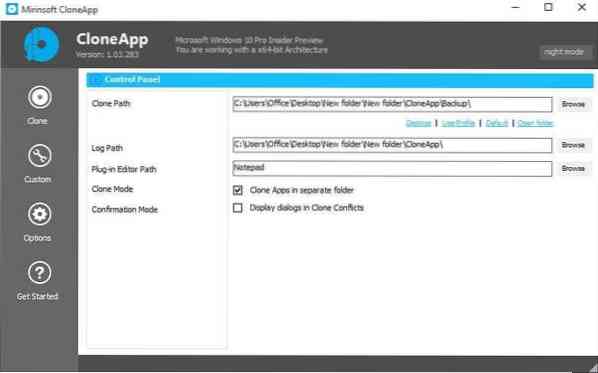
Upozorňujeme, že vývojář doporučuje spustit program s právy správce, abyste se vyhnuli chybám při zálohování souborů, složek a položek registru ze systémové jednotky.
Chcete-li zobrazit nebo změnit výchozí umístění zálohovaných souborů, přejděte do části Možnosti aplikace CloneApp.
Navštivte stránku vývojáře a stáhněte si nejnovější verzi CloneApp. Na stránce pro stahování je k dispozici podrobný manuál PDF, který poskytuje další podrobnosti o programu.
Stáhněte si CloneApp
 Phenquestions
Phenquestions


